在Win10和win11系统中,我们在访问局域网共享文件或计算机共享打印机的时候会出现“你可能没有权限使用网络资源 ”。请与这台服务器的管理员联系以查明你是的提示,下面为解决办法。
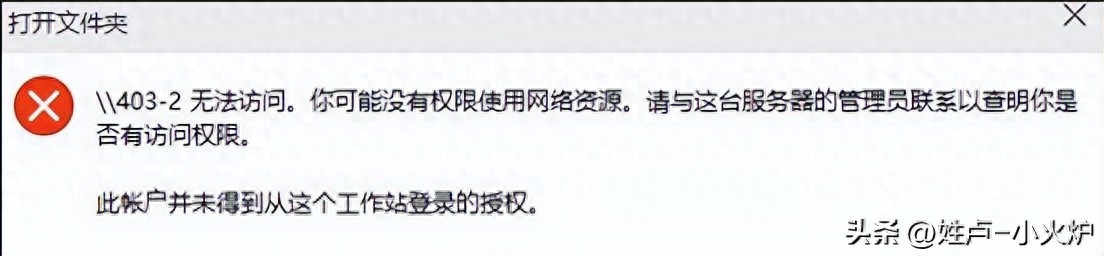
解决方法:
1、在Win10下搜索控制面板,然后进入,并点击【网络和共享中心】;
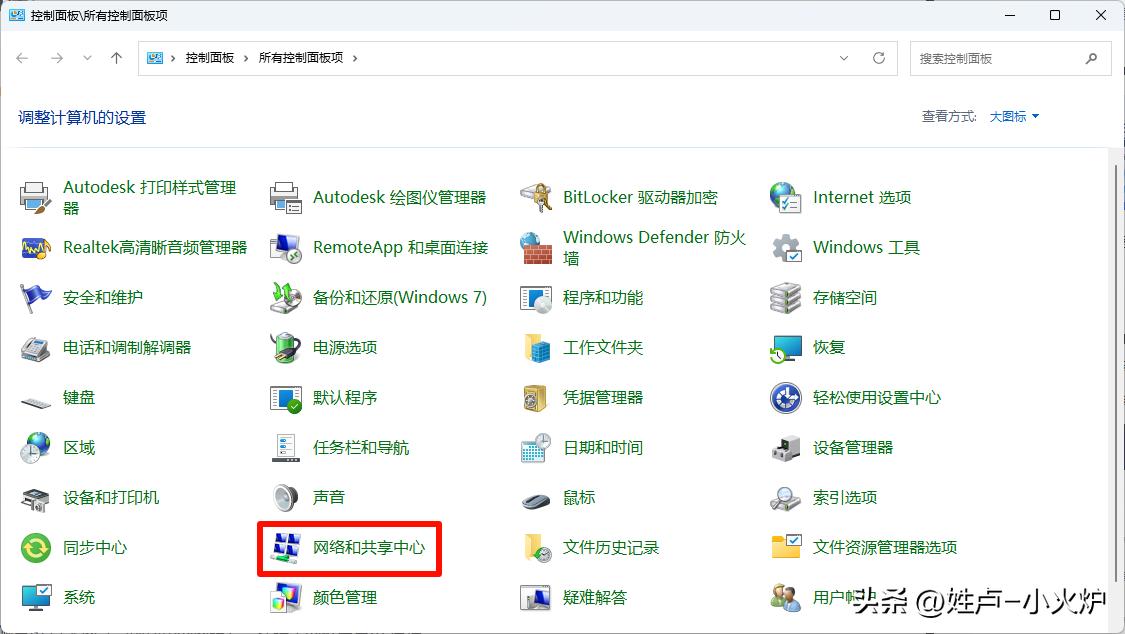
2、在右侧点击 以太网(当前使用的网络),在弹出的框中点击 属性 ;
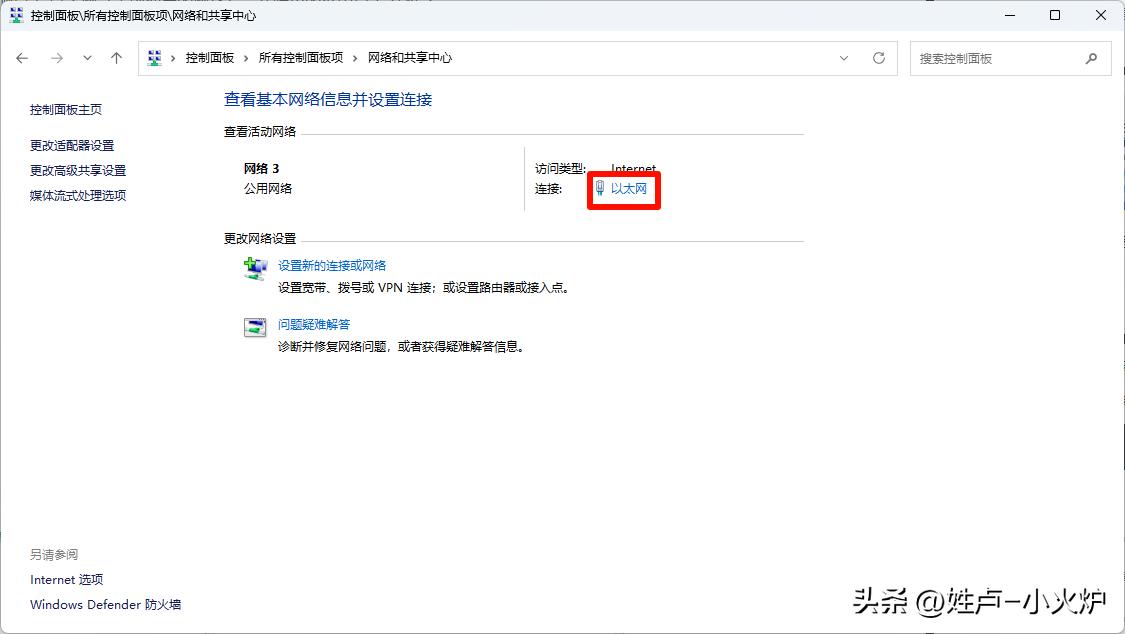
3、点击属性如下图:
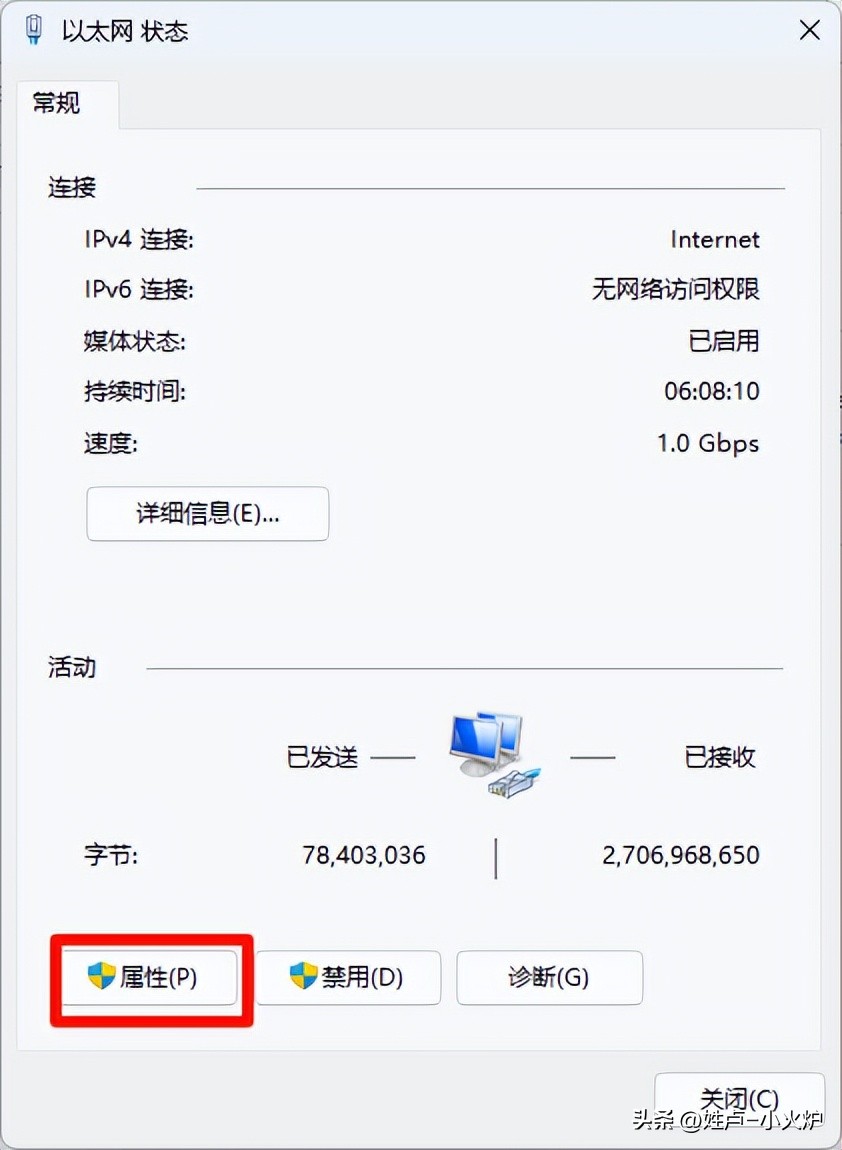
4、查看【Microsoft 网络的文件和打印机共享】是否勾选,没有的话勾选一下,点击【确定】保存。
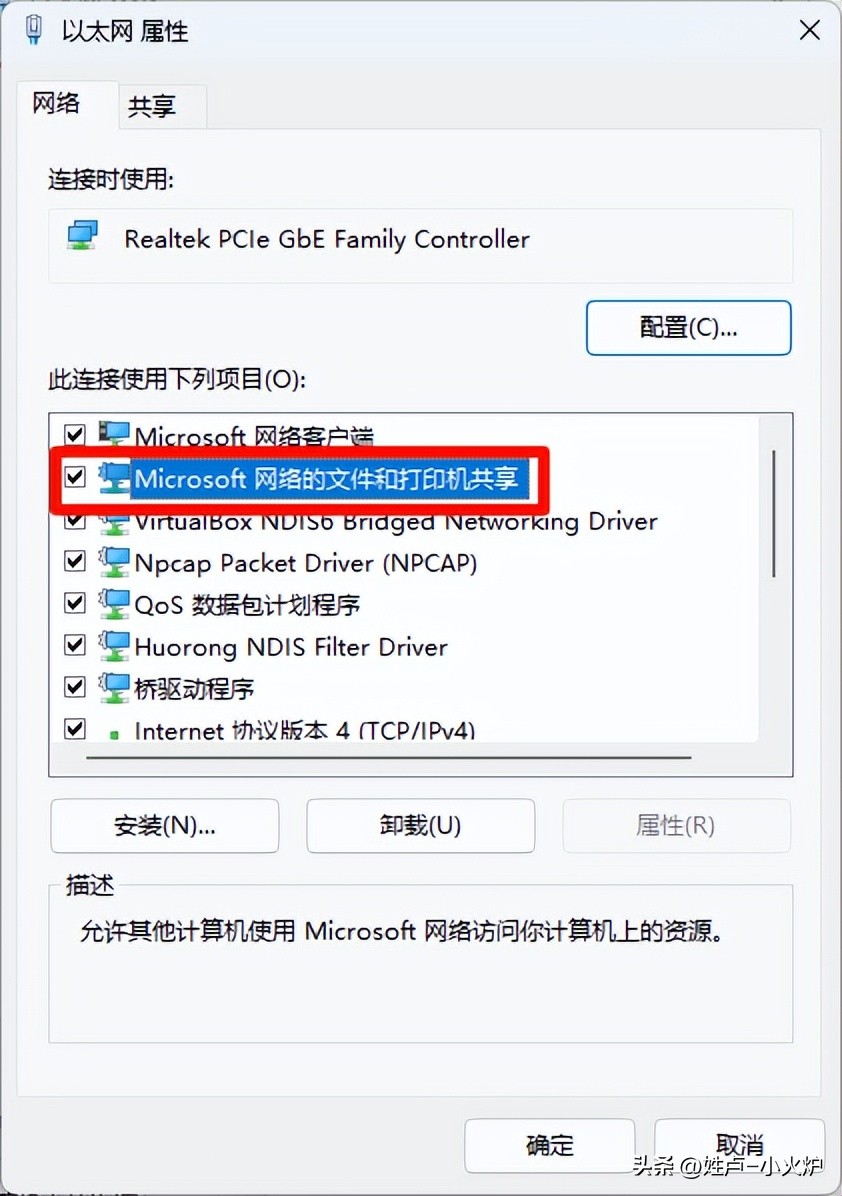
5、按下Win+R ,WIN就是键盘上有个windows图标的那个键。在运行框键入:gpedit.msc 点击确定打开 组策略;
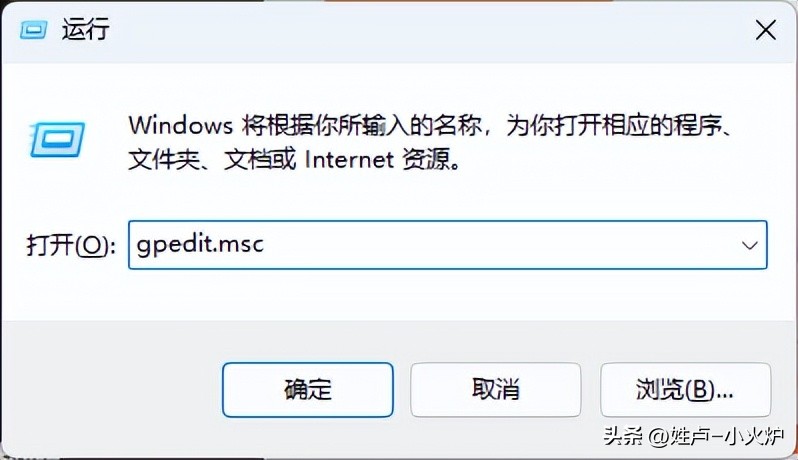
6、在组策略左侧依次展开:计算机配置-》windows设置-安全设置-》本地策略-》用户权限分配 ,在右侧找到 拒绝从网络访问这台计算机 如下图所示,双击打开“拒绝从网络访问这台计算机”,删除“Guest”账号,并点击下面的应用按钮。
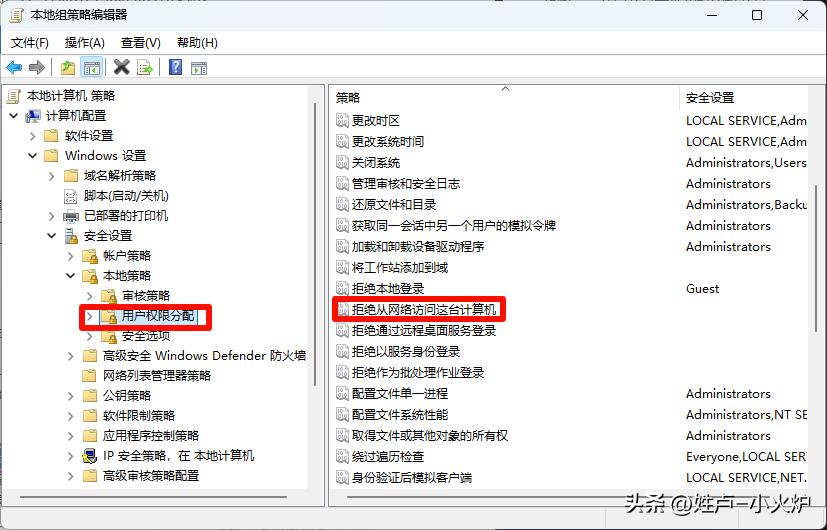
7、如下图设置:
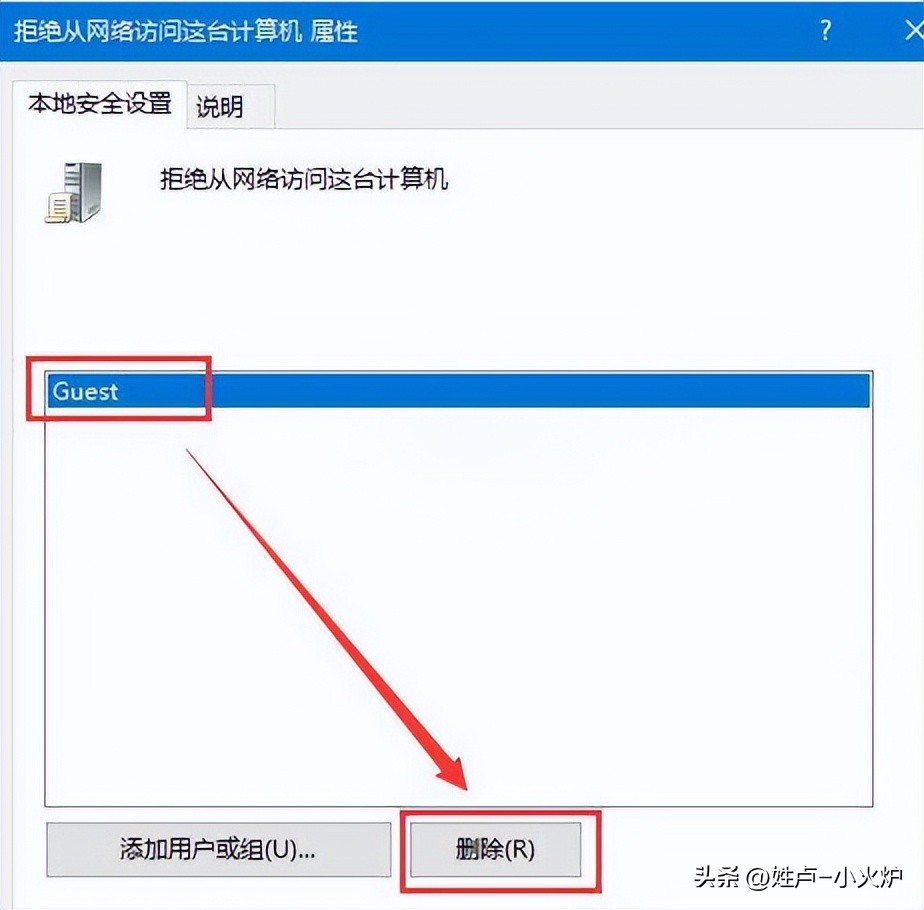
8、接着返回组策略在左侧依次展开:计算机配置-》windows设置-安全设置-》本地策略-》安全选项»网络访问:本地账户的共享和安全模型
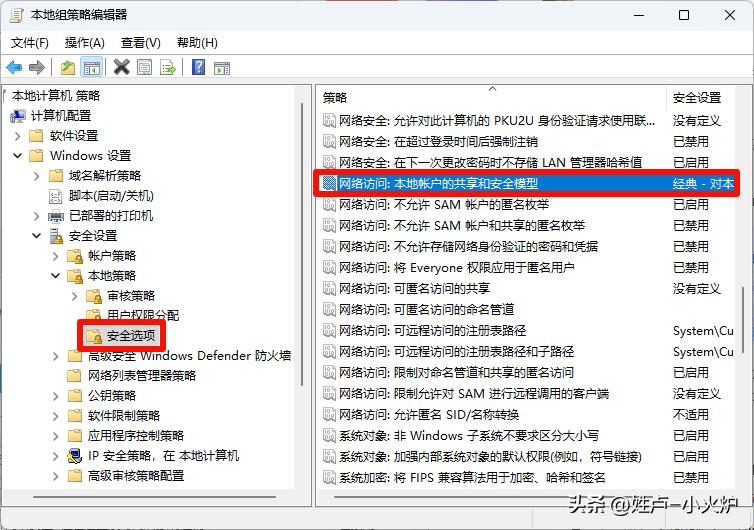
9、双击打开,设置为:仅来宾-对本地用户进行身份验证,其身份为来宾;
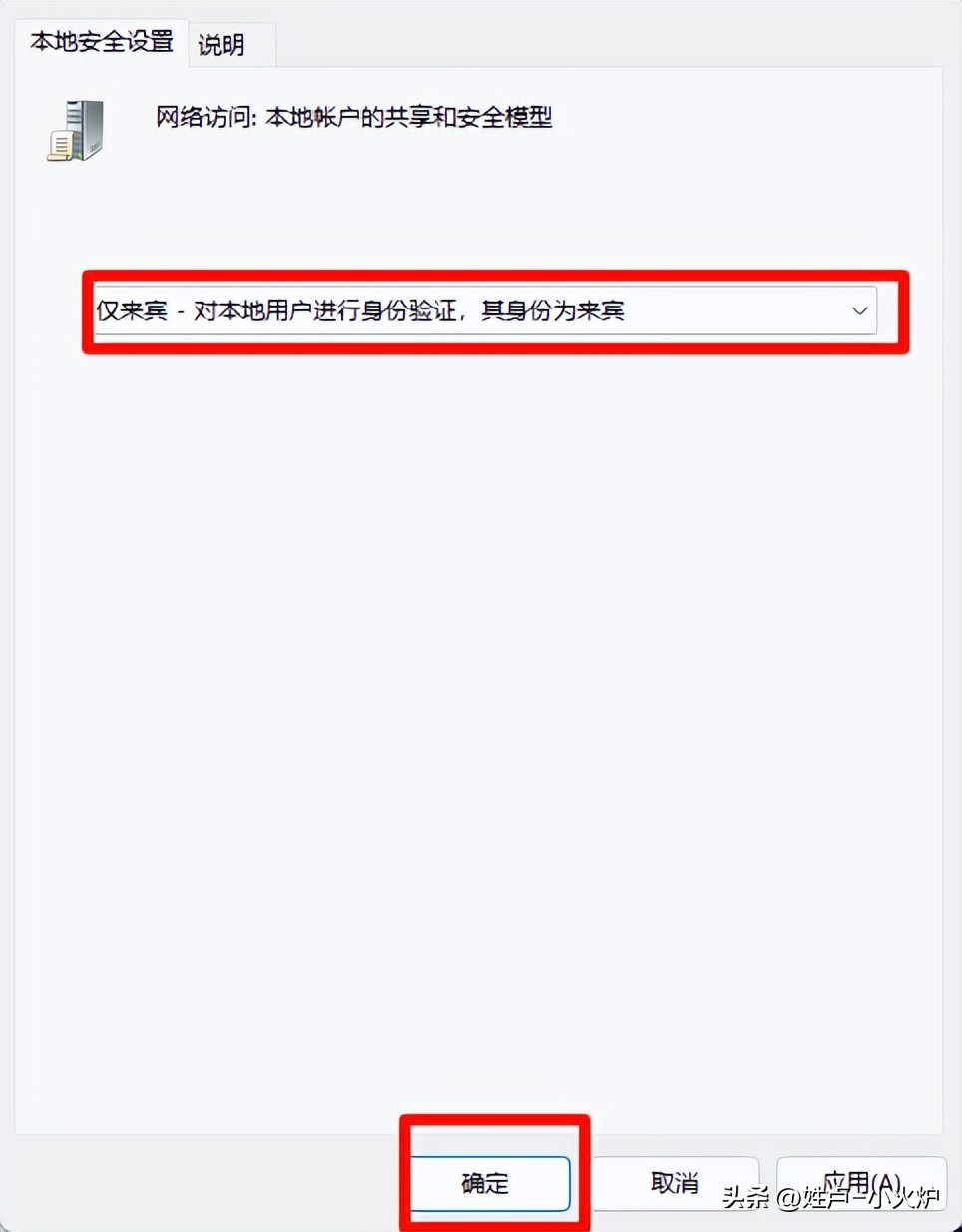
10、在安全选项设置,选择“帐户: 使用空密码的本地帐户只允许进行控制台登录”如下图所示:
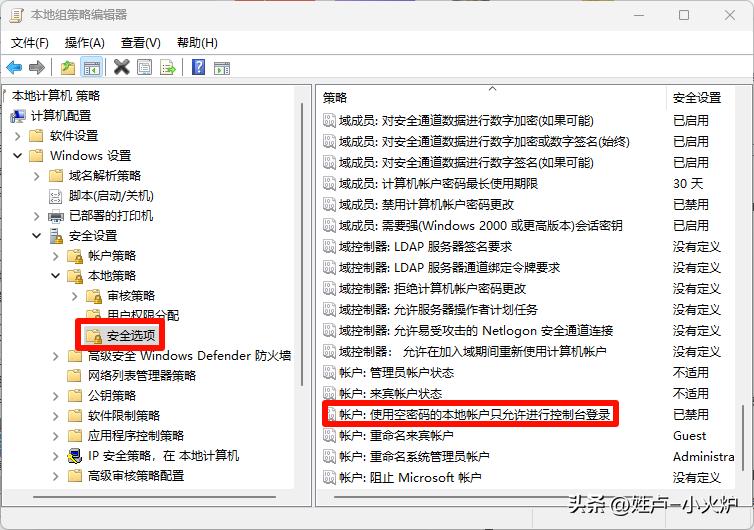
11、右键选择属性在出现的本地安全设置页面中上勾选“已禁用”即可!
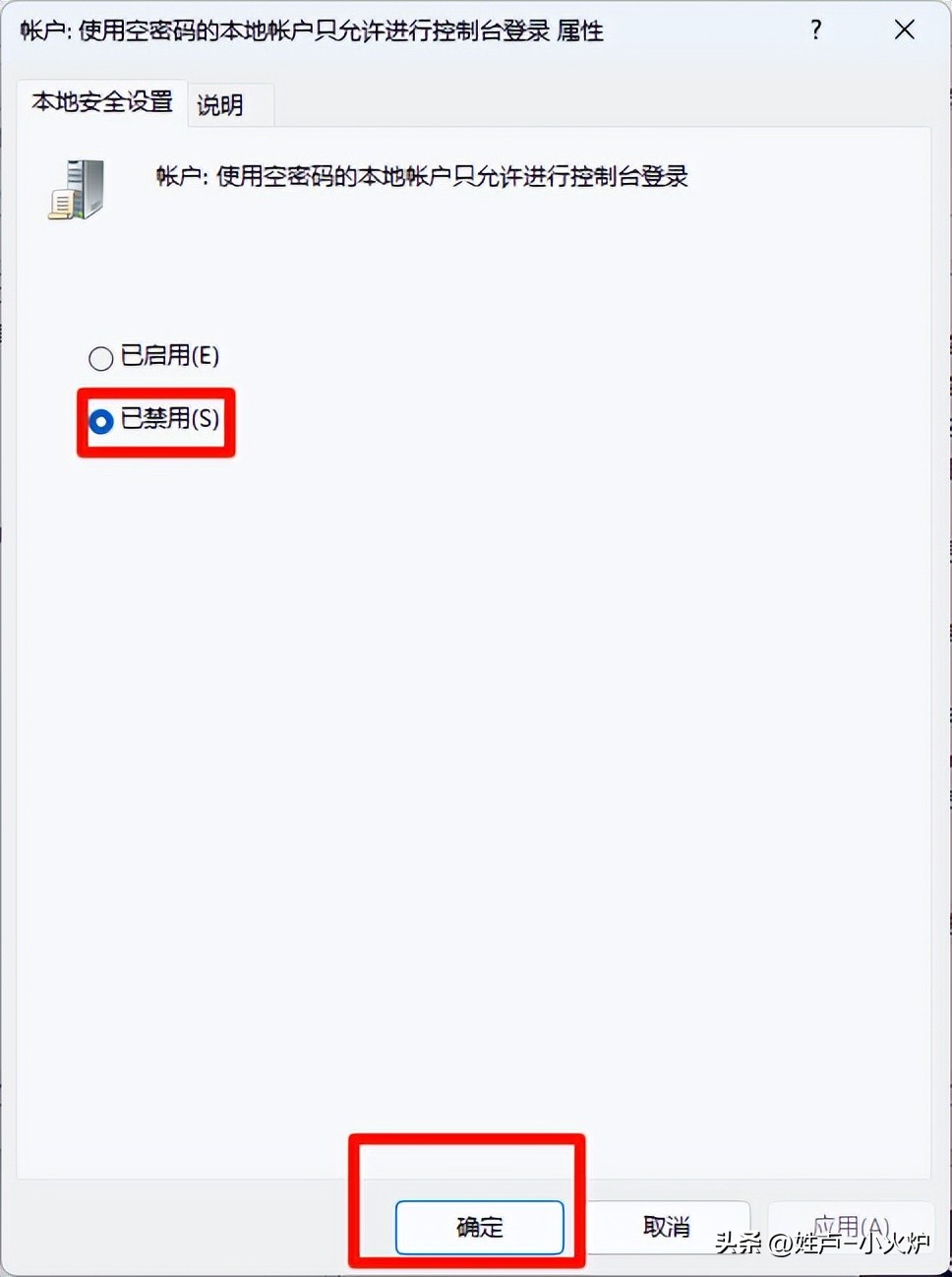
最后再次按下Win+R ,WIN就是键盘上有个windows图标的那个键。在运行框键入被访问的计算机,根据对方计算机的IP输入即可!例如:\\192.168...... \\172.16...... 等等
需要注意的是这些设置需要被访问计算机和访问计算机一起设置!
